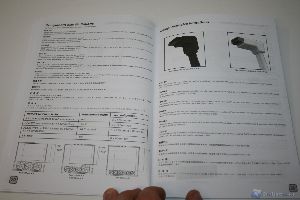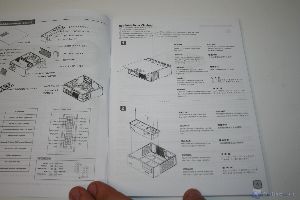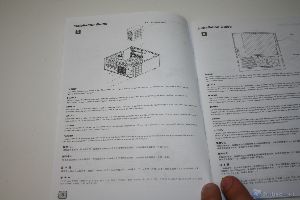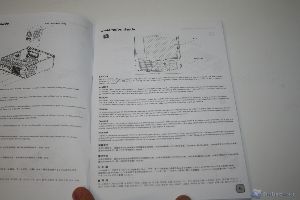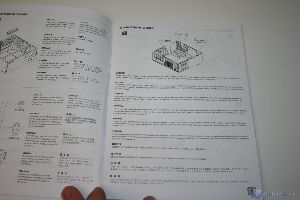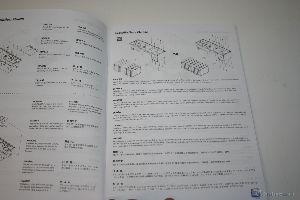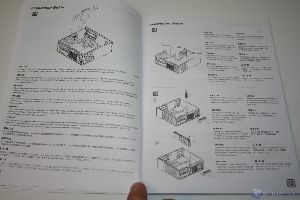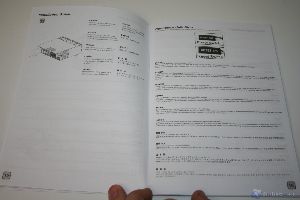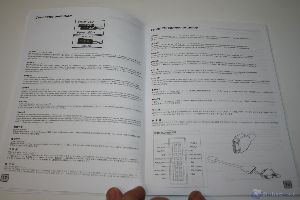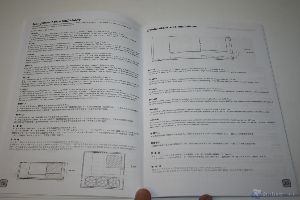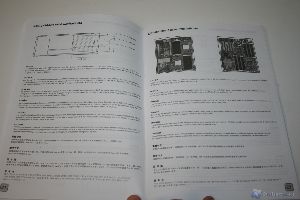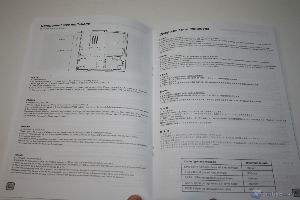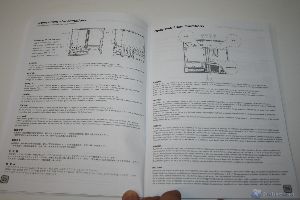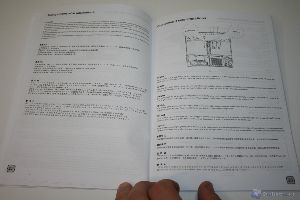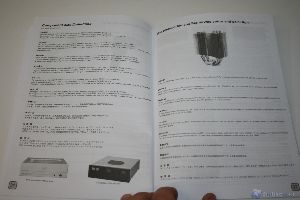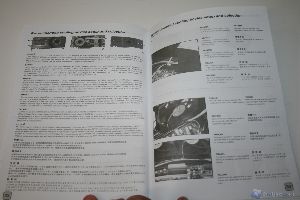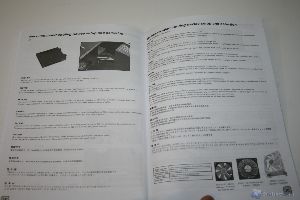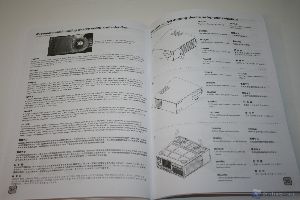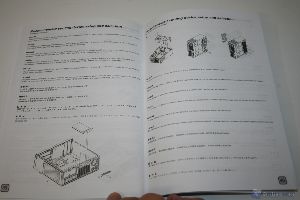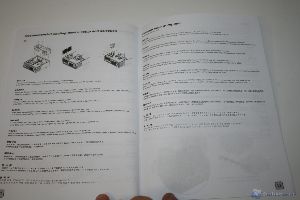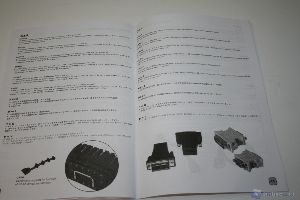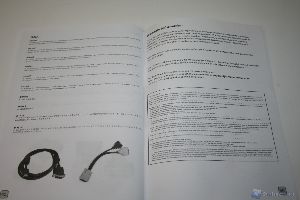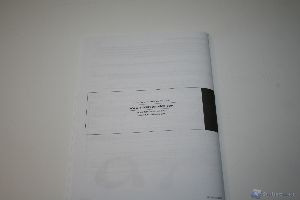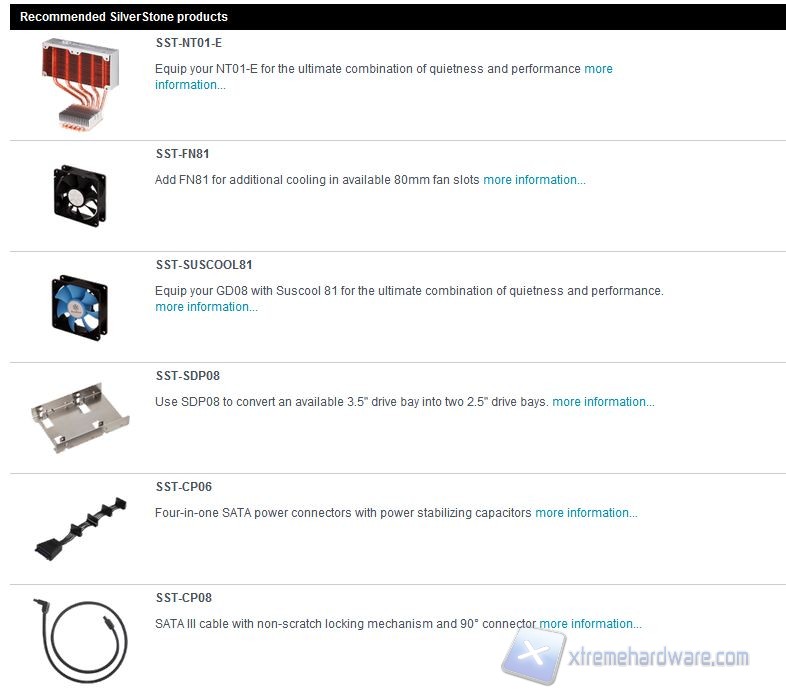Assemblaggio e cablaggio
In questo paragrafo analizzeremo velocemente il montaggio di un sistema AMD FUSION, ed il conseguente cablaggio. La procedura non è particolarmente complessa: per prima cosa dovrete aprire la paratia superiore smontando le viti posteriori, per poi cominciare a rimuovere le viti del sistema di ritenzione degli hard disk. Fatto questo sarò necessario cominciare a montare gli standoff per l’installazione della scheda madre. Fatto questo è opportuno iniziare con l’installazione del dissipatore della CPU. Se si possiede un dissipatore Intel, tramite il solito sistema push-pin, sarà possibile installarlo successivamente, altrimenti se volete potete già procedere ad installare il backplate del dissipatore della CPU, facendo attenzione a stendere un sottile velo di pasta termica alla base della CPU stessa.
Dovrete prima montare i distanziatori nei fori per il formato ATX, serrarli molto bene – consigliamo una pinza larga 1cm durante quest’operazione, su ogni cabinet – e poi apporre la scheda madre, serrandola con le viti fornite nella confezione. Terminata la procedura e serrate le viti, sarà necessario montare l’alimentatore, per poi cominciare ad inserire i cavi in eccesso nella paratia inferiore sinistra dedicata al cablaggio degli stessi. Fatto questo sarebbe consigliabile installare la scheda video, e verificare l’ingombro complessivo; una volta terminata quest’operazione è necessario connettere le ventole, i connettori di alimentazione della scheda video e poi ripiegarli di 45 gradi orizzontalmente verso l’alimentatore. Successivamente, dopo aver collegato i cavi Sata e quelli di accensione del PC, si può procedere a connettere il cavo di alimentazione della scheda madre, da 8 pin e da 20+4PIN, per poi inserire i dischi rigidi e le periferiche da 5.25” negli appositi alloggiamenti, per poi rimontare il bay dei dischi, serrare le viti ed infine procedere all’accensione. Fate attenzione al posizionamento dei connettori di alimentazione della VGA:
Ecco qui come si presenterà il case a lavoro terminato.
Abbiamo preanunciato che l'installazione di una scheda madre E-ATX è piuttosto difficoltosa se non possibile: vediamo perché. Come potete notare dalle seguenti foto, schede madri in formato E-ATX andranno ad occupare tutto lo spazio presente tra la paratia posteriore e le ventole da 120mm, non lasciando alcuno spazio per le connessioni posizionate in modo parallelo al PCB.
E' comunque possibile installare una scheda madre E-ATX, scendendo a qualche compromesso, ovvero rimuovendo una ventola da 120mm e il portacavi presente nella parte sinistra. Sarà comunque possibile installare ventole di diametro inferiore, per garantire una buona areazione anche a sistemi ATX.
Questa immagine del manuale illustra le possibilità di installazione:
Riportiamo qui le fotografie ed il link al download del manuale, di modo che così possiate valutare direttamente tutte le caratteristiche tecniche del cabinet in esame.
Link al download:
http://www.SilverStonetek.com.tw/downloads/Manual/case/Multi-GD08-Manual.pdf
Vi mostriamo anche dei prodotti consigliati da SilverStone per questo cabinet: